
विंडोज 7 कमांड इंटरप्रेटर या एप्लिकेशन लॉन्च (कंप्यूटर गेम) में कोई भी कार्य निष्पादित करते समय, एक त्रुटि संदेश दिखाई दे सकता है: "अनुरोधित ऑपरेशन में वृद्धि की आवश्यकता होती है।" यह स्थिति तब भी हो सकती है जब उपयोगकर्ता ने ओएस प्रशासक अधिकारों के साथ एक सॉफ्टवेयर समाधान खोला हो। हम इस समस्या को हल करने के लिए आगे बढ़ेंगे।
त्रुटि को समाप्त करना
WinDovs 7 दो प्रकार के खातों को लागू करता है। उनमें से एक सामान्य उपयोगकर्ता के लिए, और दूसरा उच्चतम अधिकार है। इस खाते को "सुपर प्रशासक" कहा जाता है। नौसिखिया उपयोगकर्ता के सुरक्षित संचालन के लिए, दूसरी प्रकार की रिकॉर्डिंग ऑफ स्टेट में है।
Nix.technologies के आधार पर सिस्टम से "नोट किया गया था" शक्तियों के इस तरह के एक अलगाव, जिसमें "रूट" - "सुपरसियर" की अवधारणा है (माइक्रोसॉफ्ट उत्पादों के साथ एक स्थिति में एक "सुपर प्रशासक" है)। आइए अधिकारों को बढ़ाने की आवश्यकता से जुड़े खराबी को खत्म करने के तरीकों को चालू करें।
यदि आपके पास अक्सर किसी भी प्रोग्राम को शामिल करने की आवश्यकता है, तो इस ऑब्जेक्ट के लेबल के गुणों पर जाएं और निम्न चरणों को निष्पादित करें।
- लेबल दबाकर पीसीएम की मदद से "गुण" पर जाएं
- । "संगतता" उपखंड में जाएं, और शिलालेख के विपरीत बॉक्स को सेट करें "व्यवस्थापक की ओर से इस प्रोग्राम को निष्पादित करें" और "ओके" बटन पर क्लिक करें।
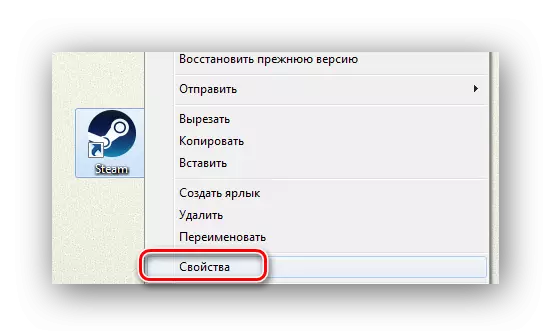
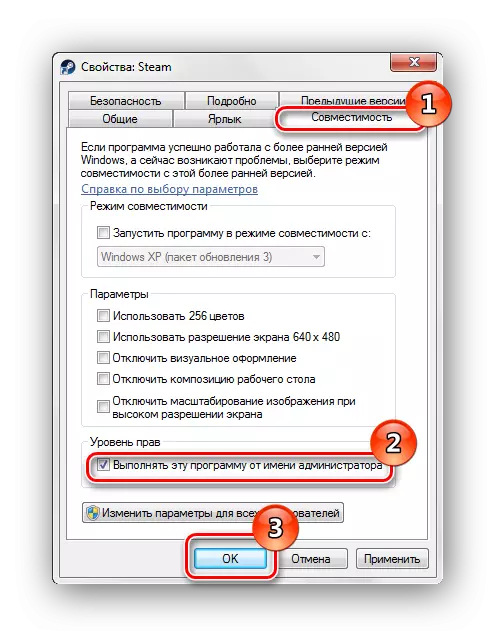
अब यह एप्लिकेशन स्वचालित रूप से आवश्यक अधिकारों के साथ लॉन्च किया जाएगा। यदि त्रुटि गायब नहीं होती है, तो दूसरी विधि पर जाएं।
विधि 2: "सुपर प्रशासक"
यह विधि एक अनुभवी उपयोगकर्ता के लिए उपयुक्त है, क्योंकि इस मोड में सिस्टम बेहद कमजोर होगा। उपयोगकर्ता, किसी भी पैरामीटर को बदलना, आपके कंप्यूटर को नुकसान पहुंचा सकता है। तो, आगे बढ़ें।
यह विधि विंडोज 7 बेसिक के लिए उपयुक्त नहीं है, क्योंकि माइक्रोसॉफ्ट उत्पाद के इस संस्करण में कंप्यूटर प्रबंधन कंसोल में कोई स्थानीय उपयोगकर्ता आइटम नहीं है।
- "स्टार्ट" मेनू पर जाएं। "कंप्यूटर" तत्व पर पीसीएम दबाएं और "प्रबंधन" पर जाएं।
- कंप्यूटर प्रबंधन कंसोल के बाएं हिस्से में, "स्थानीय उपयोगकर्ता" उपधारा पर जाएं और आइटम "उपयोगकर्ता" खोलें। "व्यवस्थापक" शिलालेख पर दायां माउस बटन (पीसीएम) पर क्लिक करें। संदर्भ मेनू में, आप निर्दिष्ट या परिवर्तन (यदि आवश्यक हो) पासवर्ड। आइटम "गुण" पर जाएं।
- खुलने वाली खिड़की में, शिलालेख "अक्षम खाता" के विपरीत चेक मार्क दबाएं।
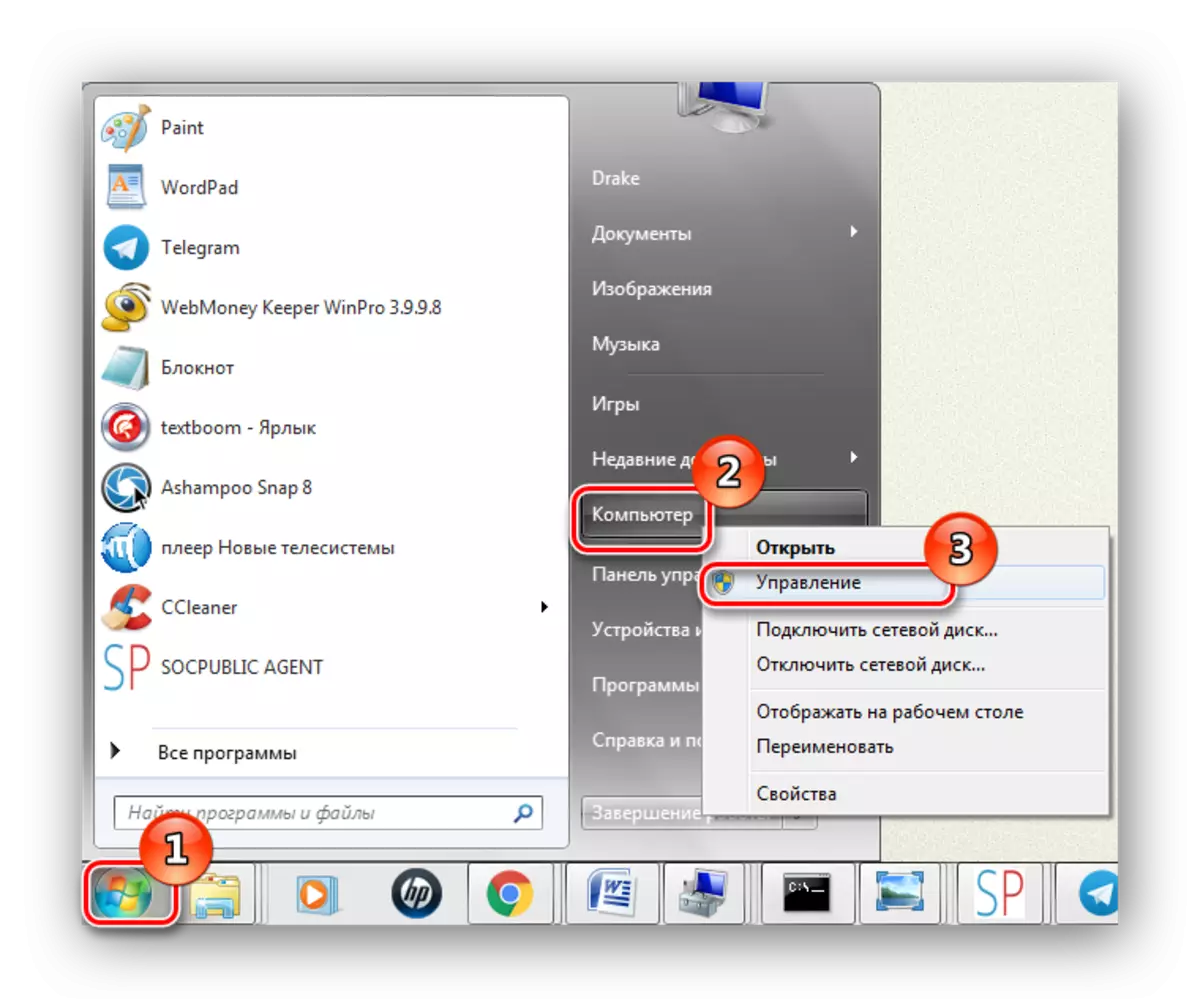
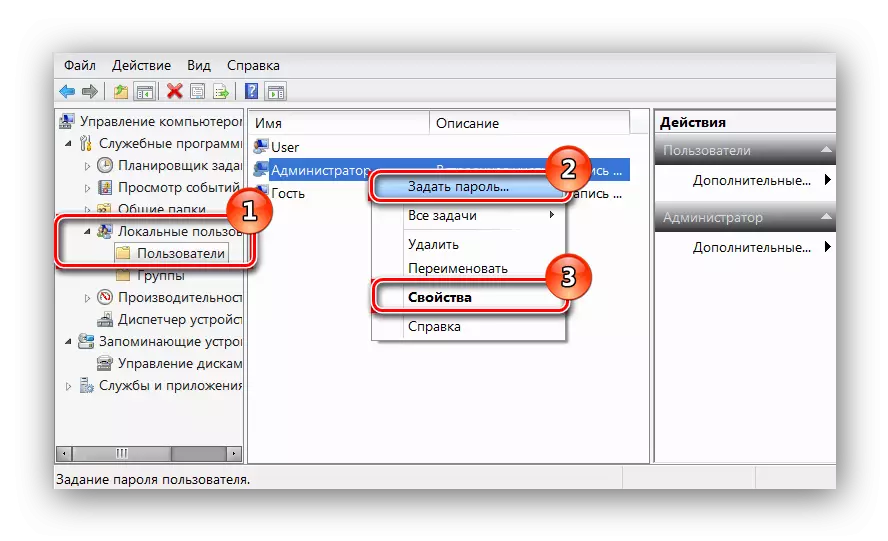
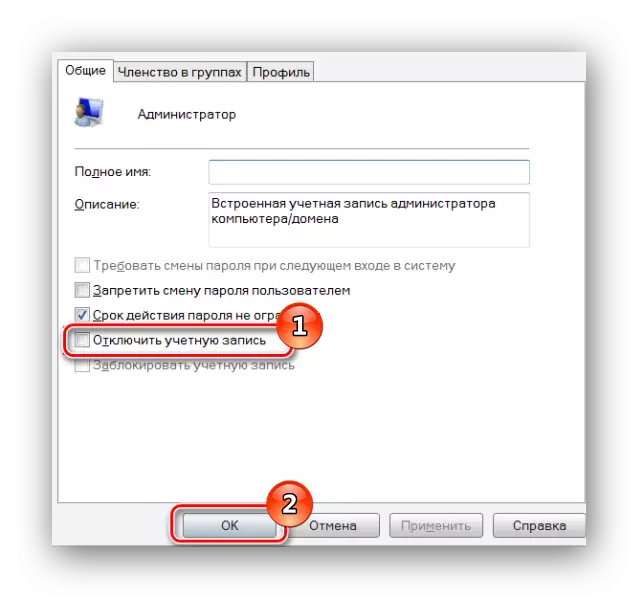
यह क्रिया उच्चतम अधिकारों के साथ इस खाते को सक्रिय करेगी। आप कंप्यूटर को पुनरारंभ करने या उपयोगकर्ता को बदलकर सिस्टम से आउटपुट का उपयोग करके इसे दर्ज कर सकते हैं।
विधि 3: वायरस चेक
कुछ स्थितियों में, त्रुटि आपके सिस्टम में वायरस के कार्यों के कारण हो सकती है। समस्या को खत्म करने के लिए, आपको विंडोज 7 एंटीवायरस प्रोग्राम स्कैन करना होगा। अच्छे नि: शुल्क एंटीवायरस की सूची: एवीजी एंटीवायरस फ्री, अवास्ट-फ्री-एंटीवायरस, अवीरा, मैकफी, कैस्पर्सकी-फ्री।
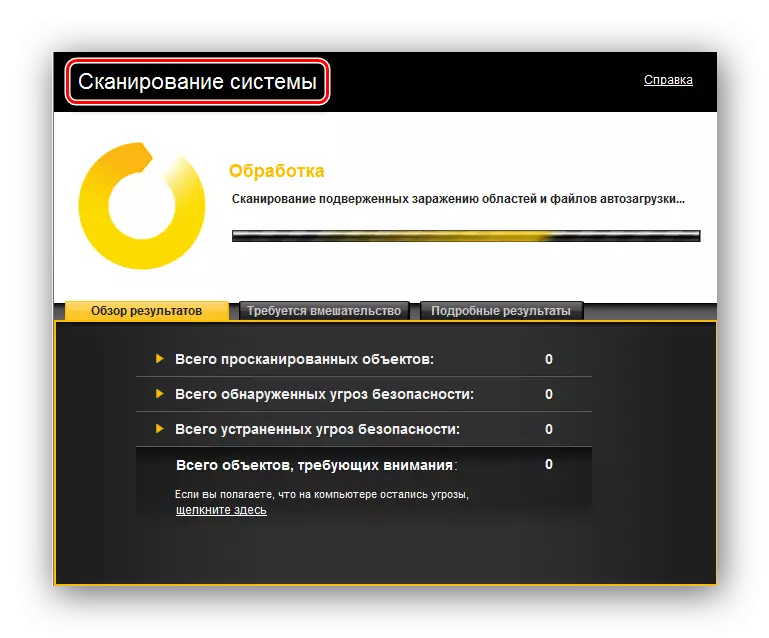
यह भी पढ़ें: वायरस के लिए कंप्यूटर चेक
ज्यादातर मामलों में, त्रुटि व्यवस्थापक की ओर से प्रोग्राम को सक्षम करने में मदद करती है। यदि समाधान केवल उच्चतम अधिकारों ("सुपर प्रशासक") के साथ खाता सक्रिय करके संभव है, तो यह याद रखना चाहिए कि यह ऑपरेटिंग सिस्टम की सुरक्षा को बहुत कम कर देता है।
